3 种方法轻松修复 Zoom 更新 [2025] 错误代码 1004
您是否曾尝试加入 Zoom 会议,结果却收到 由于 Zoom 更新导致错误代码 1004嗯,你并不孤单。许多 macOS 用户都遇到过同样令人沮丧的问题,经常无法加入重要通话或更新 Zoom 客户端。不过不用担心,因为在本文中,我们将解释错误代码 1004 的含义、导致该错误的原因,并提供三种行之有效的解决方法,让您可以不受干扰地继续使用 Zoom。

- 指南清单
- 第 1 部分。导致错误代码 1004 的原因
- 第 2 部分。如何修复错误代码 1004 Zoom 更新
- 第3部分。如何修复损坏的Zoom视频
- 第 4 部分。有关错误代码 1004 Zoom 更新的常见问题解答
第 1 部分。导致错误代码 1004 的原因
错误代码 1004 Zoom 更新是用户在计算机上尝试安装、更新或使用 Zoom 应用时经常遇到的问题。因此,如果您碰巧遇到这种情况,这并非个例。用户尝试访问或打开 Zoom 时,此错误会提示一条消息,导致他们无法继续更新或使用该应用程序。
以下是错误代码 1004 Zoom 更新的可能原因:
• 互联网连接较弱或不稳定。
• Zoom 服务器暂时关闭。
• 安装文件不完整或损坏。
• 其他程序或防病毒软件正在阻止 Zoom。
• Zoom 没有正确的权限来安装或更新。
• 您的操作系统或驱动程序已过时。
• 防火墙或安全设置正在阻止 Zoom。
• Windows 注册表项已损坏。
• 您的计算机存储空间不足。
这些原因可能多种多样,从简单的连接问题到更深层次的系统错误,但好消息是,所有问题都可以通过正确的解决方案解决。通过找出问题的根源,您将更清楚地了解如何解决问题并防止其再次发生。在下一部分中,我们将了解解决 Zoom 更新错误代码 1004 的三种可能方法。
第 2 部分。如何修复错误代码 1004 Zoom 更新
现在,是时候用正确的方法修复 Zoom 更新错误代码 1004 了。以下三种方法已被证明可以修复此错误,并帮助 Zoom 用户恢复正常,尤其是在参加预定的会议时。请逐步按照以下解决方案操作,并使用适合您的正确方法轻松修复错误。
方法 1:检查 Zoom 的服务器状态
在焦虑之前,先确认这不是 Zoom 的问题。有时他们的服务器会宕机,无论你做什么,都无法正常工作。快速在线检查可以省去你无休止地尝试修复 Zoom 更新中错误代码 1004 的麻烦。
在您的网络浏览器上,打开 Zoom 并转到 缩放状态 页。
从那里,查找可能导致错误代码 1004 Zoom 更新发生的任何报告问题。

现在,如果状态页面显示所有系统均正常运行,则问题就不在那里。
笔记: 如果您在 Zoom 上遇到此错误,您需要尝试的第一个方法是检查应用程序的系统状态。但是,如果所有系统均正常运行,请继续执行下一个方法。
方法 2:重新安装 Zoom 应用程序
如果 Zoom 仍然出现问题,彻底重新安装就如同按下重置按钮一样。问题可能是由旧文件或损坏文件引起的,因此删除所有内容并重新安装通常可以解决错误代码 1004 的 Zoom 更新问题。
首先。按 Windows 键 + R 打开“运行”对话框。然后,输入 appwiz.cpl 然后按 Enter。
接下来,在设备上已安装程序列表中找到 Zoom,然后右键单击它。之后,点击 卸载 按钮。
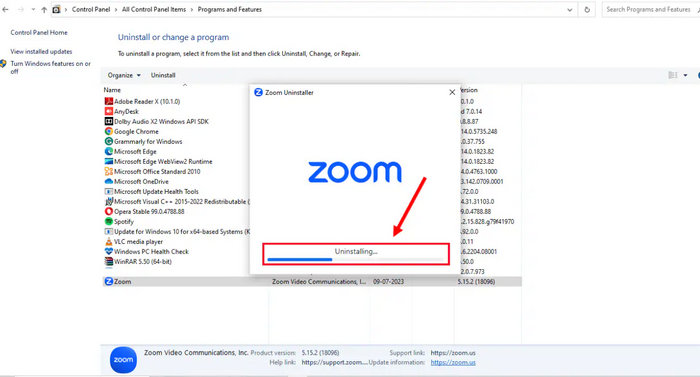
现在,卸载 Zoom 后,重新启动计算机。
计算机重启后,再次下载该程序并将其安装到您的计算机设备上。

使用此方法,您可以确保Zoom干净整洁,没有任何故障和不完整的更新。此外,重新安装后,您将获得该应用程序的最新版本,该版本通常会包含错误修复和改进,可以防止错误再次发生。
方法 3:清除 Zoom 缓存和 Cookie
随着时间的推移,Zoom 会积累大量缓存文件,这些文件可能会导致 Zoom 更新出现错误 1004。清除这些缓存文件后,Zoom 就能恢复正常,顺利运行。
首先,您需要关闭设备上的 Zoom。
按 Windows 键 + R 并输入 %appdate%\zoom 并按 进入 在你的键盘上。

现在,在 Zoom 的文件夹中,删除所有文件和子文件夹。
最后,重新启动计算机。
提示: 点击此处了解有关播放的更多信息 0xc1010103 错误 如果有兴趣的话。
第3部分。如何修复损坏的Zoom视频
有时我们会录制 Zoom 会议或任何在线互动。然而,由于 Zoom 更新出现错误代码 1004,这些录制的视频有时无法正常播放。如果出现这种情况,可以使用视频修复工具。
ArkThinker视频修复 是一款视频修复工具,旨在快速有效地修复损坏的视频,包括 Zoom 录制的视频。它采用先进的修复技术,并支持上传示例视频,从而精确重建文件结构并恢复视频和音频质量。
主要特点:
• 支持各种视频格式,包括 Zoom 录制的视频文件。
• 修复视频的速度比其他视频修复工具快 3 倍。
• 集成AI技术,实现准确、无缝的恢复。
• 99% 修复损坏的视频文件的成功率。
• 从损坏或受损的设备中恢复文件。
• 允许在保存之前预览已修复的视频。
• 兼容 Windows 和 macOS。
• 通过加密和不收集数据来确保隐私和安全。
如何使用ArkThinker视频修复的步骤:
首先,您需要在计算机上下载并安装该工具。请注意,此软件工具在 Windows 和 macOS 上均可使用。
安装完成后,启动该工具,点击屏幕右侧上传示例视频。同时,点击屏幕左侧上传未播放的 Zoom 录制视频。

笔记: 示例视频的格式必须与要修复的损坏视频的格式相同。之后,点击 维修 按钮。

视频修复完成后,点击 预览 按钮预览修复后的视频。然后点击 节省 出口。

使用 ArkThinker,您可以轻松修复损坏的 Zoom 录制视频。它直观易用的界面使其成为初学者的首选工具。此外,它不仅可以修复损坏的 Zoom 视频,还可以修复其他视频文件。
第 4 部分。有关错误代码 1004 Zoom 更新的常见问题解答
如何防止 Zoom 错误代码 1004 再次发生?
保持 Zoom 应用更新,保持稳定的网络连接,并确保防火墙或杀毒软件未阻止 Zoom。此外,定期清除缓存有助于避免将来出现错误。
修复更新错误后,为什么我的 Zoom 录音无法播放?
有时,在错误代码 1004 的 Zoom 更新过程中,录制内容可能会损坏。如果您的录制内容无法播放,请尝试使用视频修复工具,例如 ArkThinker Video Repair。
我可以使用浏览器中的 Zoom 来绕过此错误吗?
是的。如果桌面应用程序持续出现故障,您可以直接通过 Zoom 的网页客户端加入或主持会议,作为临时解决方案。
提示: 点击此处了解有关播放的更多信息 0xc00d36b4 错误 如果有兴趣的话。
结论
错误代码 1004 Zoom 更新 这可能会让人感到沮丧,尤其是当它阻止您加入重要的通话时。但好消息是,它通常很容易修复。通过检查 Zoom 的服务器状态、重新安装应用程序或清除其缓存,您可以快速恢复 Zoom 的正常运行。如果您的录制文件在此过程中损坏,像 ArkThinker 视频修复这样的工具可以挽救局面。所以,还在等什么,让我们开始吧!
你怎么看这个帖子?点击评价这篇文章。
出色的
评分: 4.8 / 5(基于 496 票)


